
我们在使用CAD看图软件的时候,肯定会经常要给图纸添加标注文字等信息,这样不仅帮助我们记忆,还能帮助我们找出问题,那么如果想在CAD看图软件中添加备注和文字,应该怎么操作呢?现在我们就一起去看看吧!

1.首先我们下载安装CAD看图软件,当软件成功安装完成后,请点击进入软件的操作界面,并添加要编辑的CAD文件,点击左上角的文件——打开,选择相应CAD文件打开即可。

2.转动鼠标放大CAD文件,可以更加清晰的查看CAD文件内容,这里我们可以在图纸上需要添加文字的位置添加相应的文字内容。

3.在CAD看图软件顶部菜单中,切换到“编辑器”选项卡,然后点击“多行文本”,该功能可以新创建一个多行文本,在想要添加多行文本的区域拖动鼠标,划出一个要添加文字的区域,然后就可以弹出“文字格式化”对话框。

4.在该对话框中,可以输入想要添加的文字内容,添加完成后,可以在窗口上设置文字的字体、字样、颜色等,然后在右上角点击“OK”即可成功为CAD图添加多行文字。

5.如果不需要添加多行文字,可以点击“单行文本”,在要添加文字的CAD页面中点击下,即可弹出文字编辑,输入要添加的文字内容,然后点击“好”即可成功添加单行文本。
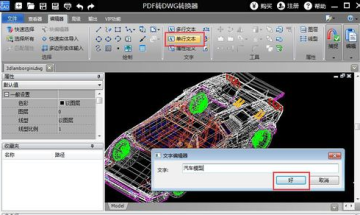
6.文字添加完成后,在软件顶部点击“保存”图标,然后在弹出的另存为对话框中设置CAD文件的保存路径,保存已经添加好文字的CAD图纸即可。
